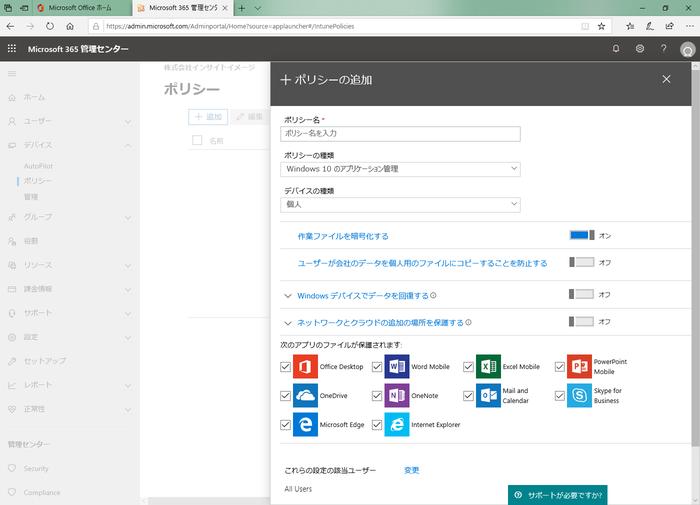Windows 10で「リモート削除」できる、Microsoft 365のデバイス管理機能
ポリシーを作成してPCを制御できる
Microsoft 365のポータルサイトに管理者アカウントでサインインし、「Microsoft 365管理センター」にアクセスすると、左にある項目の1つとして「デバイス」が表示される。このメニューでは、アプリケーションやデバイスに関するポリシーを作成したり、ユーザーが利用するデバイスの確認などが可能だ。
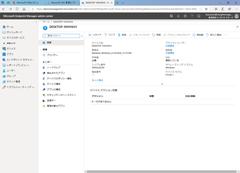
ここで作成できるポリシーの種類は、Android、iOS、Windows 10の各アプリケーション管理、そしてデバイスの構成の4種類となっている。ポリシーの種類として「Windows 10のアプリケーション管理」を選ぶと、作業ファイルの暗号化やファイルの保存先の制限、暗号化するファイルの指定などが行える。
ポリシーの追加画面で「Windows 10のアプリケーション管理」を選ぶと、作業ファイルの暗号化やコピー先の制限、対象アプリケーションの指定などを指定できるポリシーの種類として「Windows 10デバイスの構成」を選ぶと、各種セキュリティ機能のオン/オフを切り替えられるなお、このポリシーの設定では「デバイスの種類」として「個人」と「会社所有」のいずれかを選択することが可能だ。「個人」は従業員が個人として所有しているPC、「会社所有」は従業員に対して会社から貸与しているPCであり、それぞれに応じてポリシーを切り替えることができる。
ポリシーの種類に「Windows 10デバイスの構成」を選択すると、セキュリティ保護に関する項目を細かく指定できるほか、PCのアイドル時に画面をオフにするまでの時間を指定可能となっている。
Windows 10のアプリケーション管理と、Windows 10デバイスの構成のいずれも、「これらの設定の該当ユーザー」として、ポリシーを適用するユーザーのグループを指定できる。PCの用途に応じてグループを作成し、それぞれのグループごとに異なるポリシーを割り当てたい、といった場面で使えるだろう。
ポリシーの割り当てに利用するグループを作成する際は、グループの種類として「セキュリティ」を選択するあらかじめグループの管理画面でメンバーを追加しておき、ポリシーの追加画面で割り当てたいグループを指定する